科技的发展,给我们的生活提供了足够多的便利,以前头疼的电脑运行慢的问题,一个固态硬盘就能轻松解决。在装了固态硬盘SSD的电脑上,那么怎么看固态硬盘是哪个盘?

怎么看固态硬盘是哪个盘
1、在系统桌面找到“此电脑”,选中后使用单击鼠标右键。
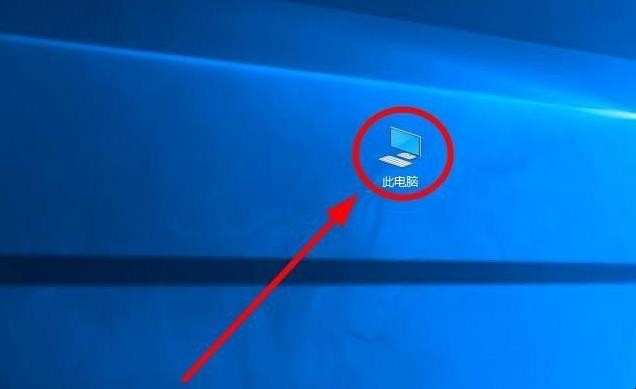
怎么看固态硬盘是哪个盘
2、在弹出的右键菜单中找到“管理”单击。
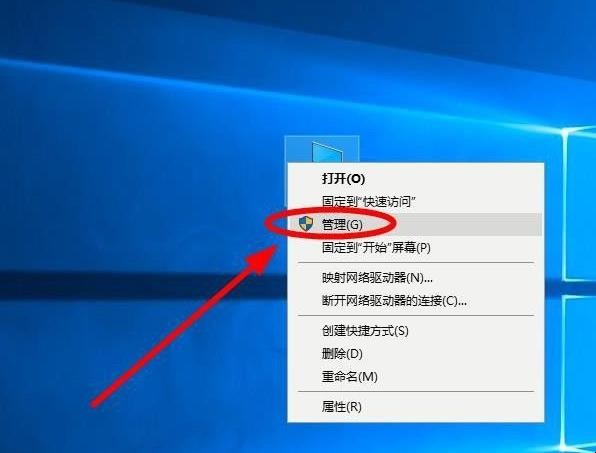
怎么看固态硬盘是哪个盘
3、在弹出的“计算机管理”对话框中,选择“存储”——单击“磁盘管理”。
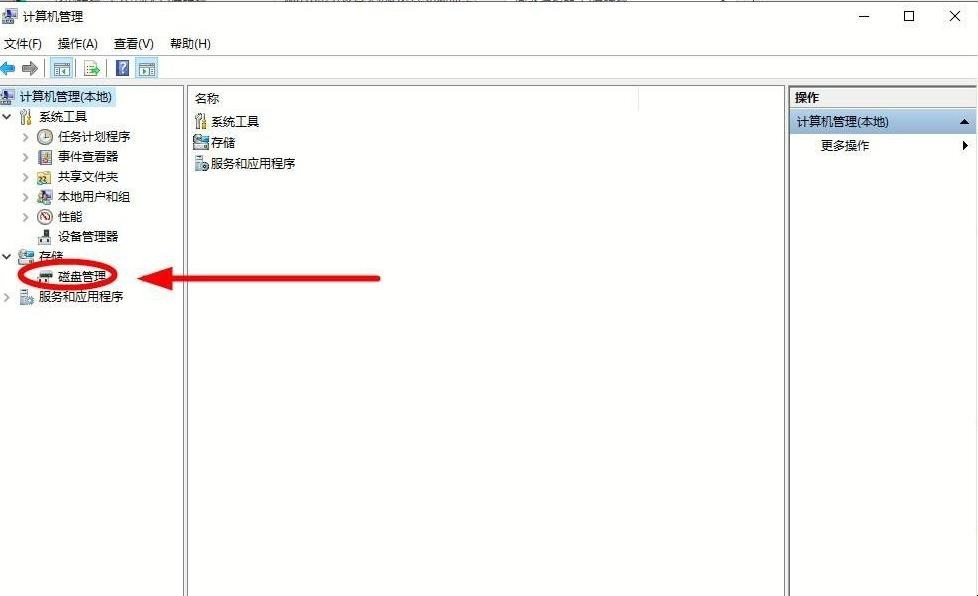
怎么看固态硬盘是哪个盘
4、在右边窗口中上部分是磁盘的逻辑分区,下半部分是各分区所在的磁盘硬件情况,可以看到这里有两个物理磁盘。
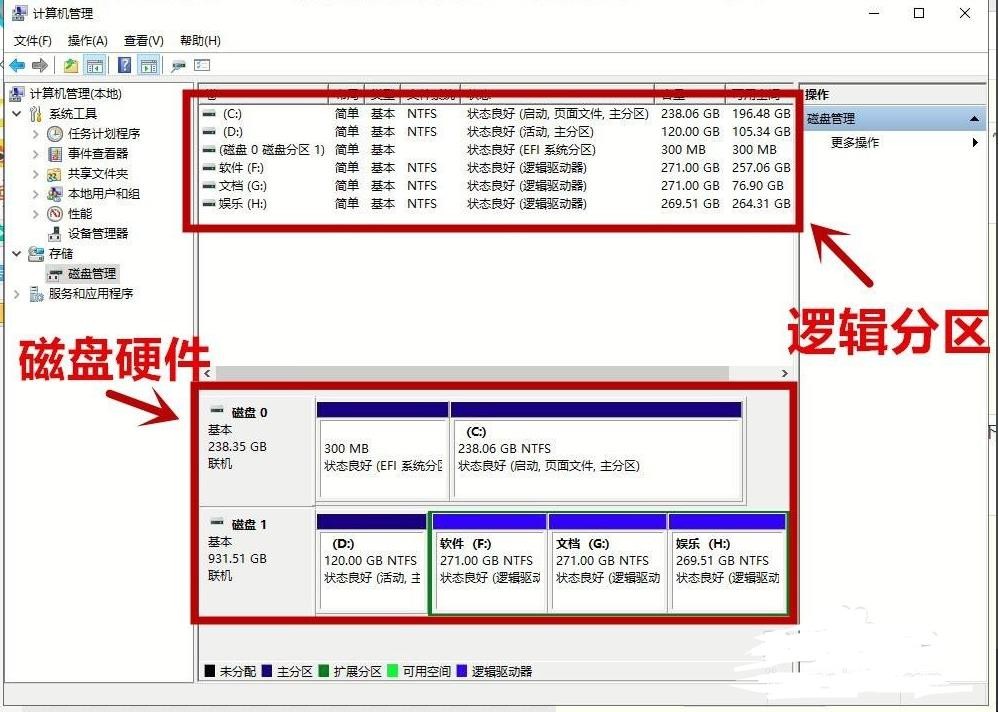
怎么看固态硬盘是哪个盘
5、选择磁盘硬件中其中的一个,使用鼠标右键,弹出右键菜单。
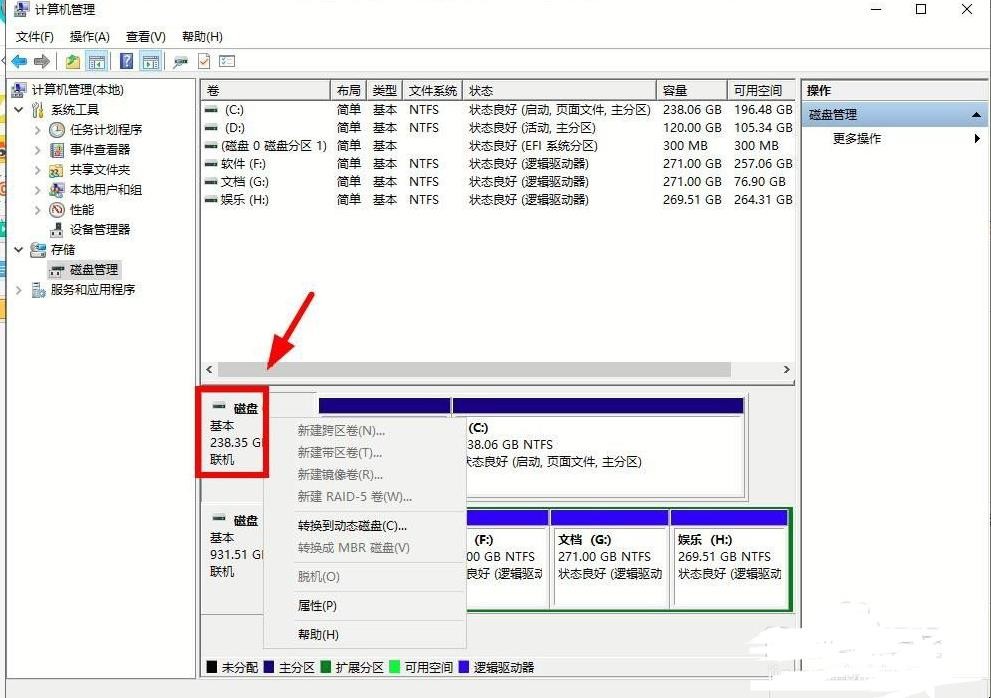
怎么看固态硬盘是哪个盘
6、在弹出的右键菜单中,选择“属性”单击。
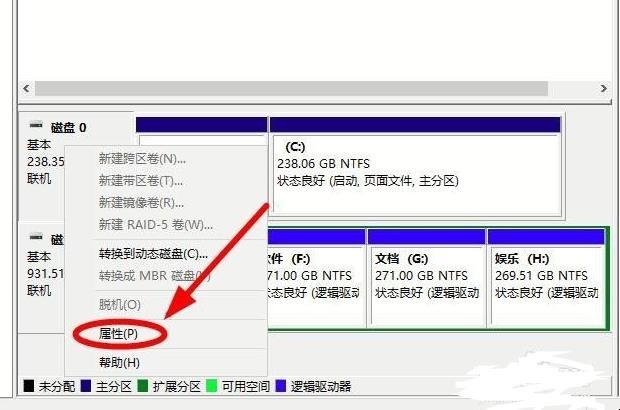
怎么看固态硬盘是哪个盘
7、在弹出的该磁盘的属性对话框中,该磁盘的名称、容量就显示出来,从中可以基本可以判断磁盘0是一块固态硬盘。
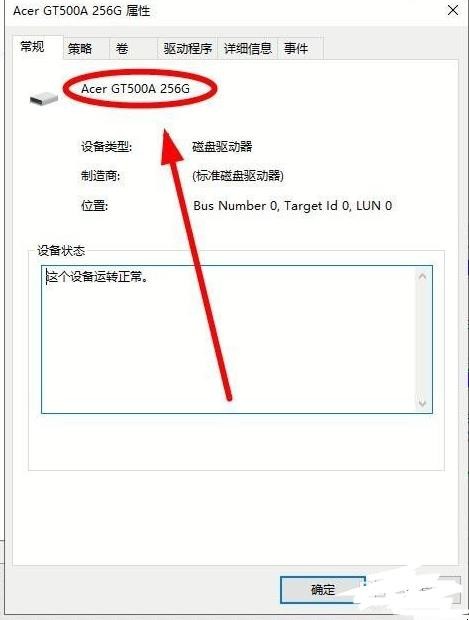
怎么看固态硬盘是哪个盘
8、选择“卷”选项卡单击,可以看到该固态硬盘仅有一个卷,就是“C盘”。
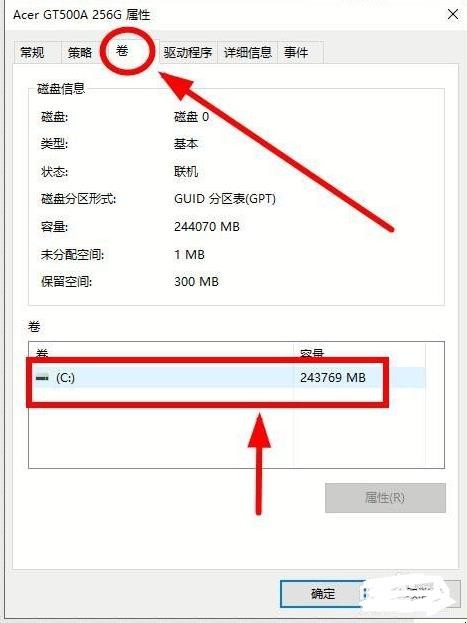
怎么看固态硬盘是哪个盘
9、再选中“磁盘1”(包括D\E\G\H四个逻辑分区),调出右键菜单,查看其属性。
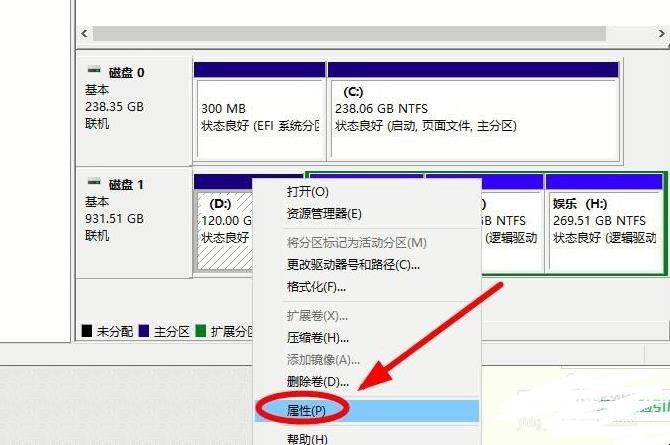
怎么看固态硬盘是哪个盘
10、在其属性对话框中,可以看出该磁盘的名称和容量大小,从而判断出这块分区四个逻辑区的是一块机械硬盘。
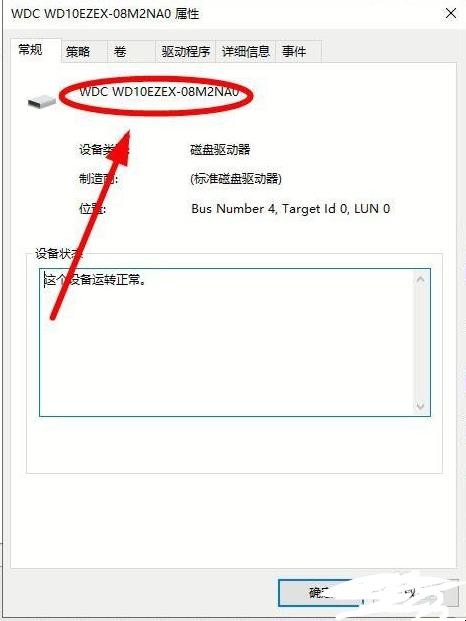
怎么看固态硬盘是哪个盘
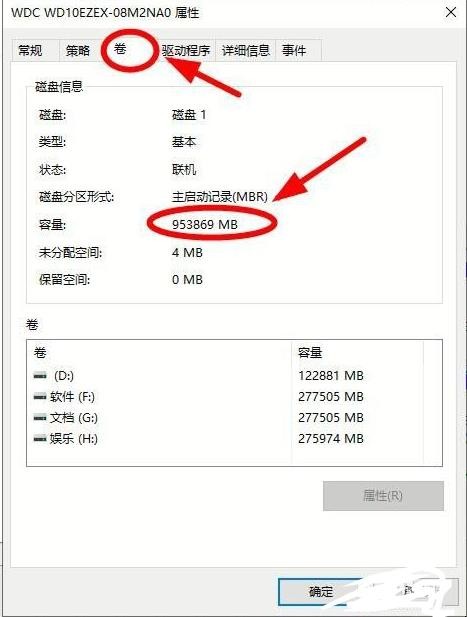
怎么看固态硬盘是哪个盘
关于怎么看固态硬盘是哪个盘的相关内容就介绍到这里了。
科技的发展,给我们的生活提供了足够多的便利,以前头疼的电脑运行慢的问题,一个固态硬盘就能轻松解决。在装了固态硬盘SSD的电脑上,那么怎么看固态硬盘是哪个盘?

1、在系统桌面找到“此电脑”,选中后使用单击鼠标右键。
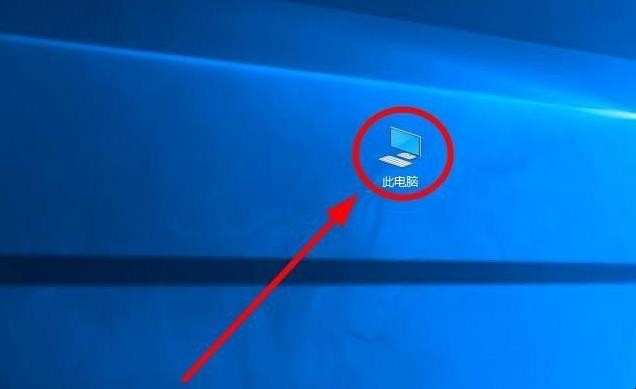
2、在弹出的右键菜单中找到“管理”单击。
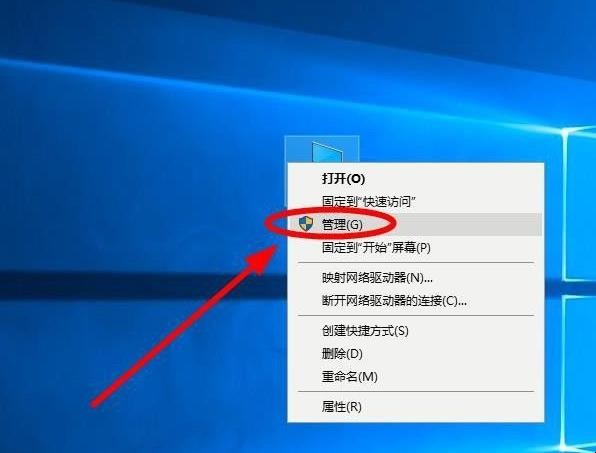
3、在弹出的“计算机管理”对话框中,选择“存储”——单击“磁盘管理”。
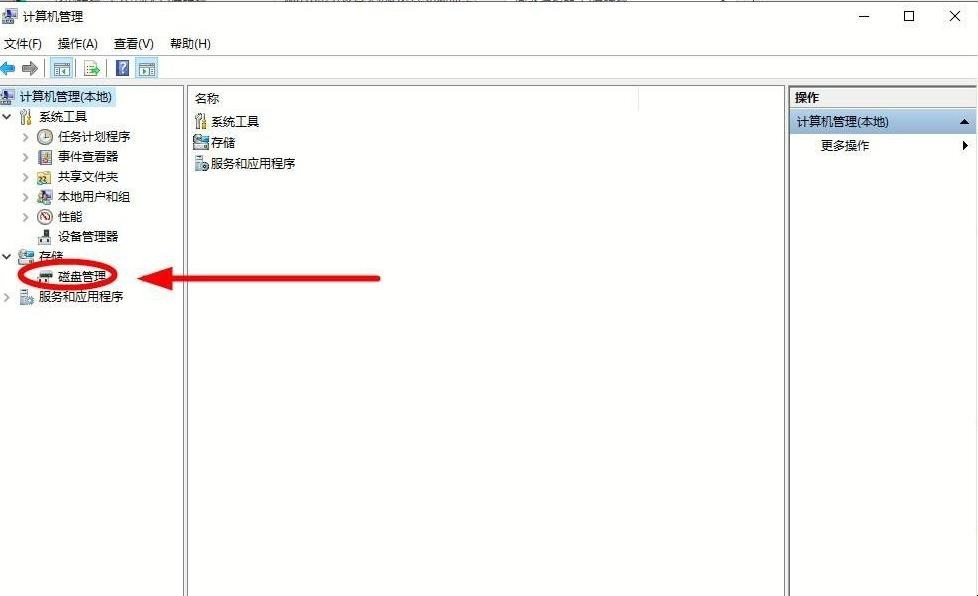
4、在右边窗口中上部分是磁盘的逻辑分区,下半部分是各分区所在的磁盘硬件情况,可以看到这里有两个物理磁盘。
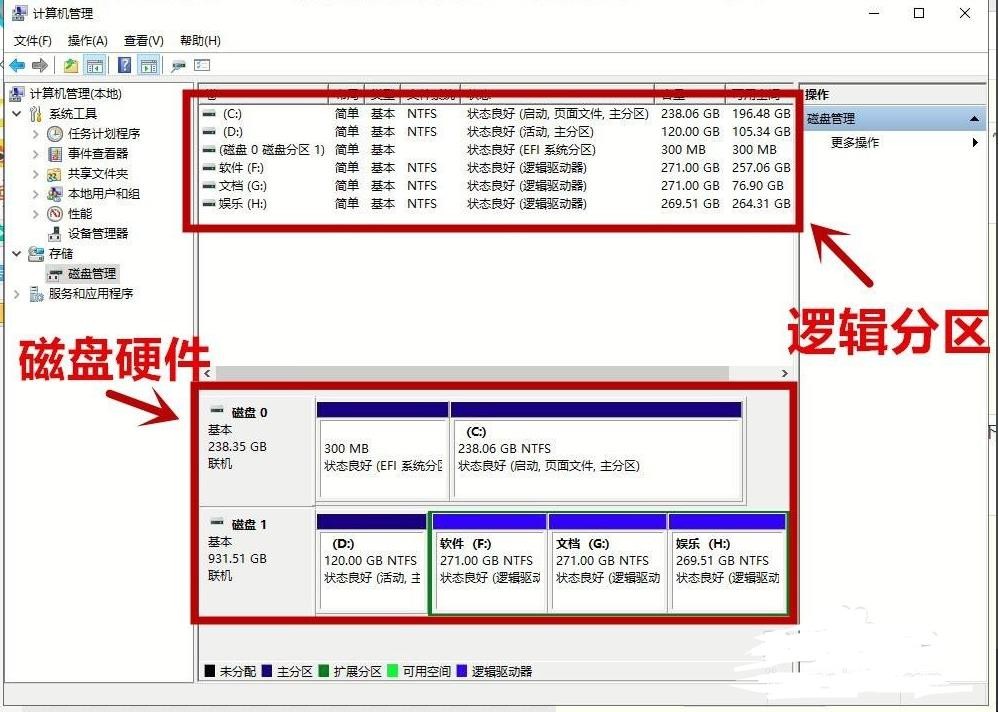
5、选择磁盘硬件中其中的一个,使用鼠标右键,弹出右键菜单。
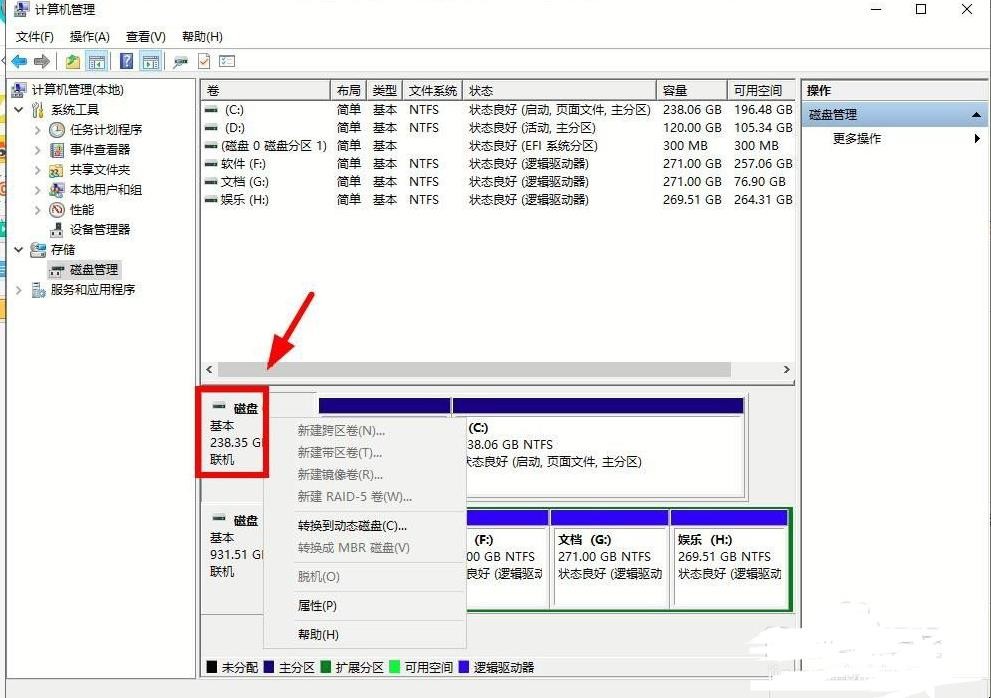
6、在弹出的右键菜单中,选择“属性”单击。
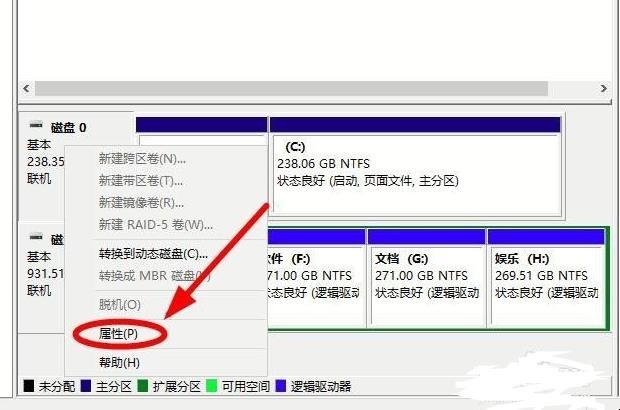
7、在弹出的该磁盘的属性对话框中,该磁盘的名称、容量就显示出来,从中可以基本可以判断磁盘0是一块固态硬盘。
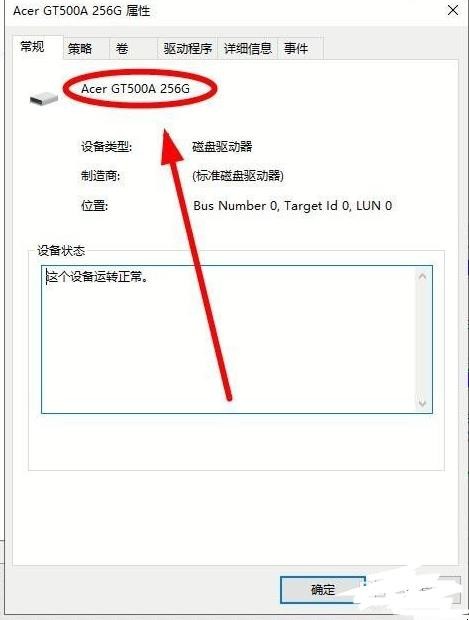
8、选择“卷”选项卡单击,可以看到该固态硬盘仅有一个卷,就是“C盘”。
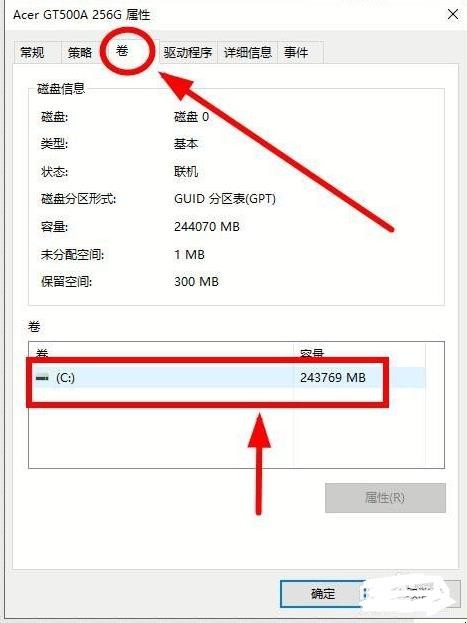
9、再选中“磁盘1”(包括D\E\G\H四个逻辑分区),调出右键菜单,查看其属性。
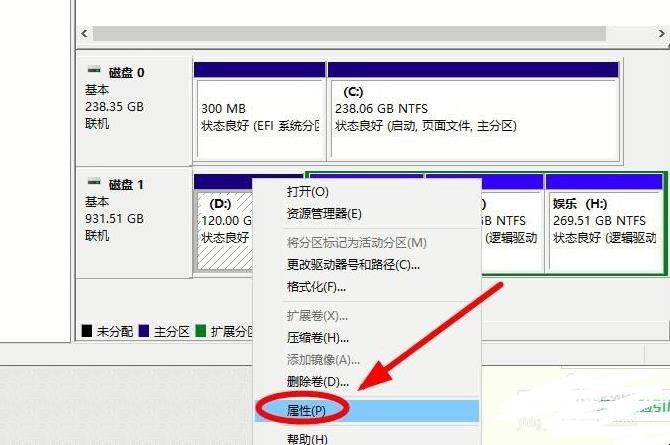
10、在其属性对话框中,可以看出该磁盘的名称和容量大小,从而判断出这块分区四个逻辑区的是一块机械硬盘。
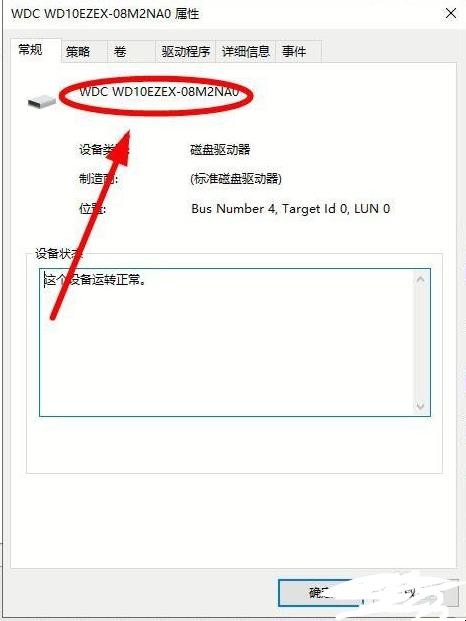
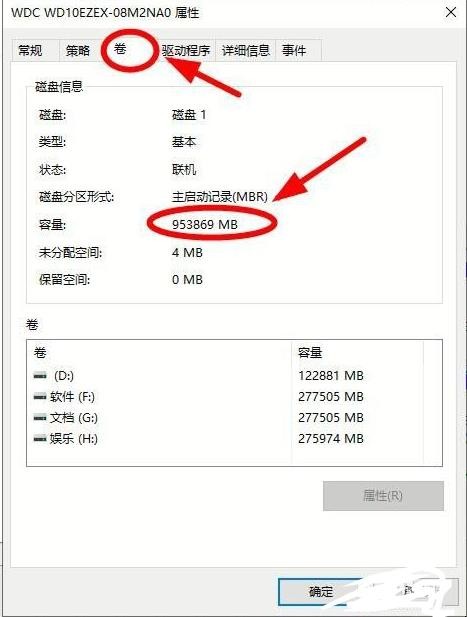
关于怎么看固态硬盘是哪个盘的相关内容就介绍到这里了。
猜你喜欢
点击排行



-

干炸带鱼的做法 干炸带鱼如何做
1、食材:带鱼800克,姜10克,花椒5克,八角5克,淀粉(豌豆)10克,盐5克,植物油50克。2、将带鱼去肠、去头尾、刮鳞洗净后切成5厘米长的段,然后用姜末、花椒粉、大料粉、盐腌一下,淀粉调水挂浆。3、锅中放植物油烧热,将带鱼段取出,逐个下入油锅,慢火炸至两面金黄时,捞出装盘,即可食用。4、喜欢椒盐的盘中放点椒盐蘸着吃更是别有一番风味。干炸带鱼的做法 干炸带鱼怎样做...
-

如何劈叉10分钟学会 10分钟学会劈叉的办法
1、热身。在劈叉前做足热身动作是至关重要的一步,它能够有效避免运动伤害,还能让你的筋变得更柔软。你可以原地跑步5分钟、开合跳、跟着你最爱的音乐热舞一段等等进行热身。每天空出15分钟的时间。如果你每次就拉伸2分钟,每周就拉伸一两次,那么你肯定永远学不会劈叉。2、V字形拉伸。坐在地面上,将双腿打开呈V字形状,也可以将双脚抵住一面墙,以此获得更深层次的拉伸。保持后背挺直,身体向右下压,双手抓住右脚,保持...
-

芋圆的制作要领 芋圆的制作办法介绍
1、材料:红薯/紫薯/芋头各300g、木薯淀粉600g、椰浆适量、蜜豆适量。2、把红薯、紫薯、芋头去皮,切成小块放入锅,中大火蒸20分钟至蒸熟。3、将红薯、木薯、芋头分别盛放在碗里,用搅拌刀捣碎。番薯和紫薯一定要搅拌成泥状,这样才能与木薯粉更好的融合。4、趁热倒入木薯粉,分多次加入木薯粉搅拌均匀,戴上手套揉成面团状。5、将面团揉成细条状,再切成小段,揉成小圆子,表层撒点粉,防止粘连。6、锅里水烧开...
-

风尘气是什么意思 风尘气具体是什么意思
1、风尘气是什么意思:旧时候说女子应该大门不出二门不迈,而风尘女一般就是指这种违背世俗在社会上混迹,也不是特指娼妓,现在说有风尘气不一定是贬义词。2、有的是说妩媚世俗的含义,还有给人风尘感的人,眼神不纯净,面部表情、一举一动都不自觉地透着世故和挑逗意味。风尘气是什么意思 风尘气具体是什么意思...
-

大暑节气吃什么传统美食 大暑节气吃的食物
1、西瓜是在夏天很好的解暑食物,西瓜含有大量的水分,其中含有很多果糖,同时味道较甜,比较开胃,西瓜具有清凉解毒的功效,而且还可以补充维生素和水分,在冰镇下食用,可以完全让人摆脱夏天的酷热和烦躁,解暑作用非常好。2、绿豆汤是夏天几乎每家都会准备的,在其中可以选择加入百合,绿豆是能够解暑清凉的食物,百合能够安神静心,两者互相融合之后,可以说有着解暑安神的功效,再根据自己个人的口味,加入适量冰糖,在冰镇...
